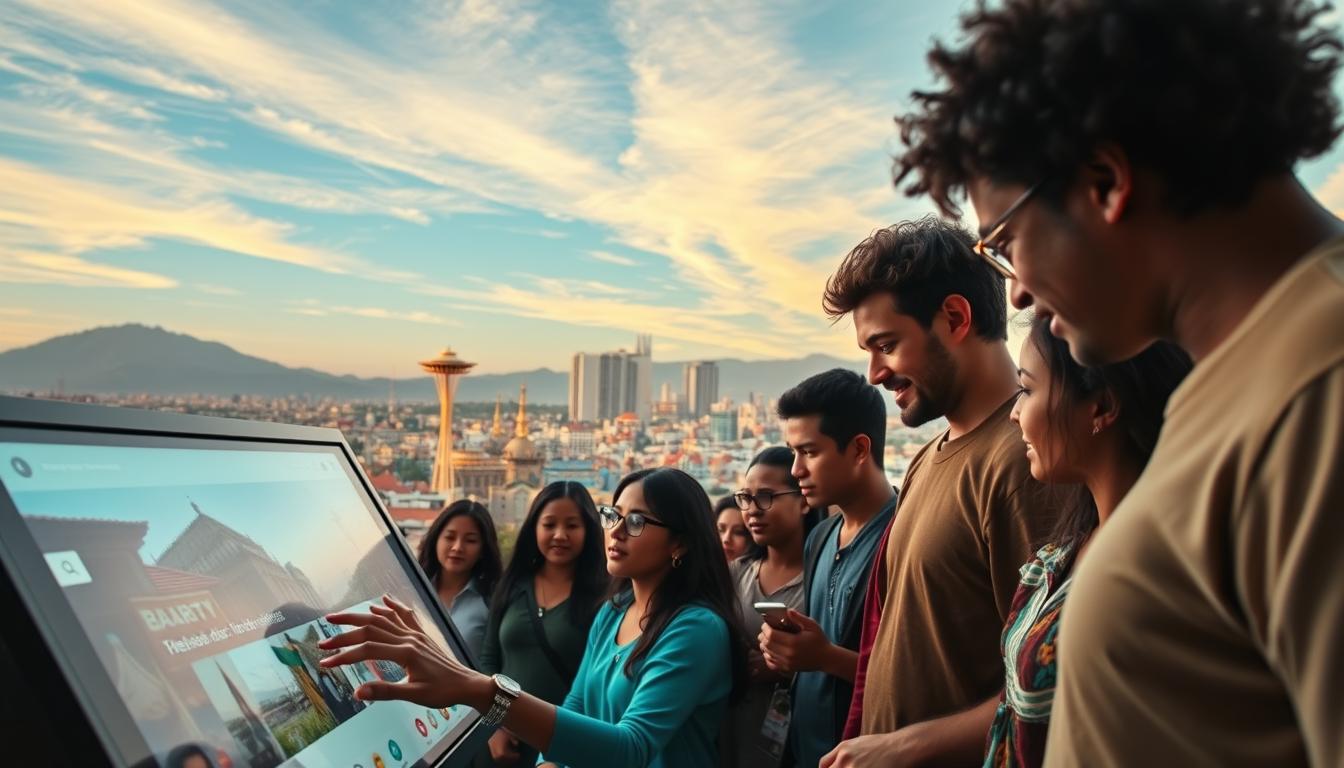Você sabia que 78% dos profissionais de marketing digital usam planilhas para análise de dados? A função SE é essencial no Excel. Ela permite tomar decisões automatizadas com critérios específicos. Neste tutorial funcao se excel, você vai aprender a usar essa função. Ela pode transformar seus dados em insights valiosos, aumentando sua produtividade e eficiência.
Neste guia prático, você vai aprender desde o básico até usos avançados da função SE. Seja você um profissional experiente ou um aspirante a especialista em dados. Este texto vai te dar as ferramentas para dominar a função SE no Excel. Isso vai facilitar suas análises e relatórios.
Principais Pontos
- Entenda o conceito e a estrutura da função SE no Excel.
- Aprenda a sua importância para a análise de dados eficaz.
- Descubra como construir fórmulas com a função SE.
- Veja exemplos práticos de utilização no dia a dia.
- Explore alternativas e funcionalidades avançadas.
O que é a Função SE no Excel?
A função SE no Excel ajuda muito na análise de dados. Ela permite fazer testes lógicos. Assim, o usuário pode obter resultados diferentes de acordo com condições específicas.
Essa ferramenta é muito importante. Ela ajuda a entender e mostrar os dados de forma melhor.
Definição e Utilidade
A função SE é usada para operações com resultados booleanos. Isso significa que ela trabalha com verdadeiro ou falso. Com ela, é fácil tomar decisões com dados grandes.
Isso acontece porque a função SE analisa dados de forma rápida. Ela pode lidar com condições simples ou complexas.
Estrutura da Função SE
A forma de usar a função SE no Excel é simples. A sintaxe é: SE(teste_lógico; valor_se_verdadeiro; valor_se_falso). O teste_lógico é qualquer coisa que pode ser verdadeiro ou falso.
O valor_se_verdadeiro é mostrado se a condição for verdadeira. Já o valor_se_falso é mostrado se for falsa. Isso permite personalizar a resposta para cada análise.
A Importância da Função SE para Análise de Dados
A função SE é muito importante para a análise de dados. Ela ajuda em muitas coisas, como tomar decisões e fazer relatórios. Com a funcao se excel, é fácil analisar dados e tomar ações mais rápidas.
Tomada de Decisões
No trabalho, a funcao se excel condicoes ajuda muito. Ela permite avaliar dados de várias maneiras. Assim, é possível escolher melhor, como saber quais produtos não estão vendendo bem.
Geração de Relatórios
A função SE também é ótima para fazer relatórios. Ela organiza os dados de forma fácil de entender. Isso ajuda os gestores a ver rapidamente o que precisa de melhoria.
Automação de Processos
A funcao se excel também ajuda a automatizar tarefas. Isso faz com que o trabalho seja mais rápido e com menos erros. Assim, as pessoas podem focar em coisas mais importantes.
| Aspecto | Impacto da Função SE |
|---|---|
| Tomada de Decisões | Facilita a análise rápida de dados e orienta decisões estratégicas. |
| Geração de Relatórios | Categoriza e apresenta informações de maneira clara e acessível. |
| Automação de Processos | Reduz erros e economiza tempo em tarefas repetitivas. |
Como Construir uma Fórmula com a Função SE
Para usar a função SE no Excel, é essencial conhecer a sintaxe básica. Também é importante saber como aplicá-la em diferentes situações. A fórmula tem três partes: uma condição, o que fazer se for verdade e o que fazer se for falso.
Entender bem como montar a fórmula ajuda muito. Isso torna mais fácil obter os resultados que queremos.
Sintaxe Básica
A sintaxe da função SE é simples:
SE(teste_lógico; valor_se_verdadeiro; valor_se_falso)
Com essa estrutura, o Excel pode fazer escolhas automáticas em planilhas. Por exemplo, em um sistema de avaliação, o Excel pode dividir as notas em “Aprovado” ou “Reprovado”. Isso acontece se a nota atender a um critério, como ser maior que um valor mínimo.
Exemplos de Uso
Aqui estão dois exemplos práticos da função SE:
- Exemplo 1: Para classificar vendas, usamos: SE(Vendas > Meta; “Acima da Meta”; “Abaixo da Meta”). Isso ajuda os gerentes a ver se um produto está alcançando suas metas.
- Exemplo 2: Em análise de notas, usamos: SE(Nota >= 7; “Aprovado”; “Reprovado”). Essa fórmula categoriza alunos automaticamente pelo desempenho acadêmico.
Exemplos Práticos da Função SE
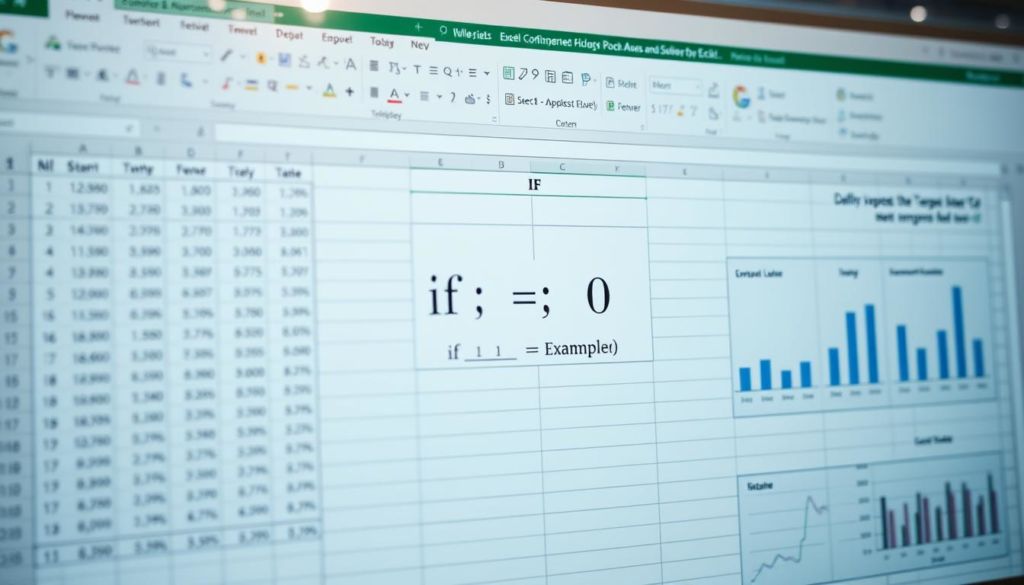
A função SE é muito útil no Excel. Ela ajuda a fazer análises de dados com precisão. Vamos ver dois exemplos práticos de como usar essa função.
Comparando Valores
Um funcao se excel exemplo prático é em planilhas de vendas. Um gerente quer saber se a meta de vendas foi atingida. A fórmula usada é:
=SE(A2 >= 10000, “Meta Alcançada”, “Meta Não Alcançada”)
Se o valor em A2 for maior ou igual a 10.000, a célula mostra “Meta Alcançada”. Se não, mostra “Meta Não Alcançada”. Isso ajuda na tomada de decisões.
Avaliação de Condições Múltiplas
Para análises mais complexas, usa-se a função SE com ‘E’ e ‘OU’. Um funcao se excel exemplo é:
=SE(E(A2 >= 10000, B2 >= 5000), “Metas Alçadas”, “Metas Não Alçadas”)
As condições são: A2 deve ser maior ou igual a 10.000 e B2 maior ou igual a 5.000. Se ambas forem verdadeiras, mostra “Metas Alçadas”. Se não, “Metas Não Alçadas”. Isso ajuda a criar estratégias mais sólidas.
Usos Comuns da Função SE no Mundo Corporativo
A função SE no Excel é muito importante no trabalho. Ela ajuda a decidir coisas com base em condições específicas. Isso é muito útil para controlar vendas e ver como as pessoas estão fazendo seu trabalho.
Aprender a usar a função SE pode fazer muito bem para as empresas.
Controle de Vendas
Na área de vendas, a função SE ajuda a ver se os vendedores atingiram suas metas. Por exemplo, se um vendedor alcançou 100% de sua meta, ele pode receber um bônus. Isso ajuda a melhorar a venda e incentiva a equipe a competir.
Avaliação de Desempenho
A função SE também ajuda a avaliar como as pessoas estão fazendo seu trabalho. É possível criar fórmulas para classificar as pessoas. Assim, é fácil ver quem está fazendo um ótimo trabalho e quem pode melhorar.
Essas classificações ajudam a planejar o crescimento das pessoas e a dar feedbacks. Isso é muito importante para gerenciar o talento da equipe.
Função SE Aninhada: O Que É e Como Usar
A função SE aninhada no Excel ajuda a fazer testes lógicos complexos. Ela é usada quando precisamos de várias saídas para diferentes critérios. Isso é muito útil em finanças, para categorizar e avaliar dados.
Estrutura de Função SE Aninhada
A estrutura básica da função SE aninhada tem um teste lógico com várias condições. Ela é definida da seguinte forma:
- Teste Lógico: A condição a ser avaliada.
- Valor se Verdadeiro: O resultado se a condição for verdadeira.
- Valor se Falso: Aqui, uma nova função SE pode ser inserida.
Com essa estrutura, é possível criar até 64 níveis de aninhamento. Isso ajuda a analisar situações complexas.
Exemplos de Função SE Aninhada
Um exemplo prático é a categorização de despesas em empresas. Veja a estrutura de categorização a seguir:
| Faixa de Valor | Categoria |
|---|---|
| Menor que R$100 | Baixa |
| Entre R$100 e R$500 | Média |
| Maior que R$500 | Alta |
A fórmula para isso seria:
=SE(A1
Esse exemplo mostra como a função SE aninhada ajuda a classificar despesas. Isso facilita a análise financeira e a tomada de decisões.
Integração da Função SE com Outras Funções do Excel
A função SE do Excel se une com PROCV e CONT.SE para análises mais avançadas. Essas combinações ajudam a buscar e contar critérios em grandes conjuntos de dados. Isso muda como gerenciamos as informações.
Função SE com PROCV
A função SE com PROCV facilita buscas dinâmicas. Ela não só encontra valores, mas também ajusta os resultados conforme as condições. Por exemplo, um tutorial pode mostrar como devolver diferentes resultados para valores procurados.
O uso conjunto dessas funções é mostrado na tabela abaixo:
| Valor Procurado | Resultado SE Encontado | Resultado SE Não Encontrado |
|---|---|---|
| Produto A | R$ 50,00 | Produto não disponível |
| Produto B | R$ 30,00 | Produto não disponível |
| Produto C | R$ 40,00 | Produto não disponível |
Função SE com CONT.SE
A função SE se torna ainda mais poderosa com CONT.SE. Ela permite contar o número de vezes que um critério aparece em dados. Por exemplo, um tutorial pode mostrar como contar vendas por representante.
Veja a tabela abaixo para entender como usar essa função:
| Representante de Vendas | Total de Vendas |
|---|---|
| Maria | 20 |
| José | 15 |
| Ana | 25 |
Erros Comuns na Utilização da Função SE
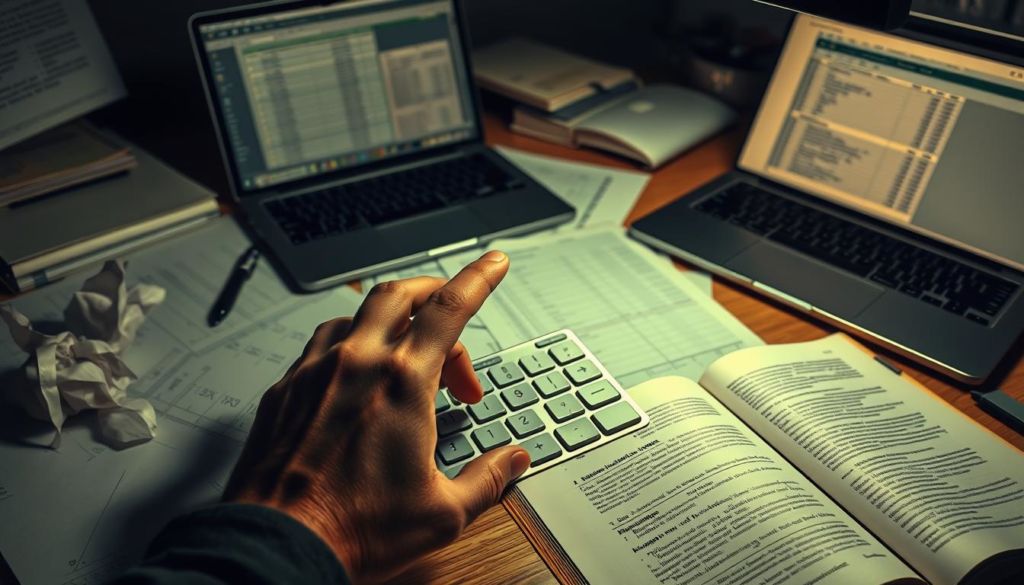
Usar a funcao se excel corretamente é muito importante. Isso ajuda a ter dados precisos e decisões acertadas. É crucial saber os erros comuns que podem acontecer.
Sintaxe Incorreta
Um erro comum é usar a sintaxe errada. Isso pode acontecer por:
- Falta de parênteses, que podem mudar a ordem das operações.
- Operadores errados, como “maior que” ou “menor que”.
- Argumentos errados, como texto onde se espera um número.
Interpretações Errâneas de Resultados
Interpretar os resultados da funcao se excel pode ser difícil. É essencial entender a lógica por trás da fórmula. Alguns pontos importantes incluem:
- Resultados superficiais podem levar a conclusões erradas.
- Ignorar o contexto dos dados pode resultar em decisões ruins.
| Erro Comum | Descrição | Impacto |
|---|---|---|
| Sintaxe Incorreta | Faltam ou sobraram parênteses ou argumentos. | Resultados inesperados e cálculos incorretos. |
| Interpretação Errada | Resultados mal interpretados. | Decisões baseadas em dados errados. |
Dicas para Melhorar o Uso da Função SE
Trabalhar com a função SE no Excel requer estratégias eficientes. Dicas simples podem mudar como você usa essa ferramenta. Isso melhora a organização e interpretação de dados. Vejamos algumas sugestões práticas.
Simplificando Fórmulas
Para melhorar o uso da função SE, simplifique suas fórmulas. Isso significa tirar redundâncias e tornar as fórmulas mais simples. Uma fórmula bem feita é fácil de entender e editar.
Com a simplicidade, você aprende a usar a função SE de forma intuitiva. Isso diminui os erros.
Uso de Nomes Definidos
Outro recurso útil é usar nomes definidos nas fórmulas. Dar nomes para intervalos de células torna as fórmulas mais claras. Em vez de usar células, use nomes que representem os dados.
Isso torna o uso da função SE mais fácil. Permite um funcao se excel passo a passo mais fluido e fácil de entender.
Limitações da Função SE
A função SE no Excel é muito usada. Isso porque ela ajuda muito na análise de dados. Mas, ela tem limitações que podem ser um problema em análises mais complexas. É importante saber essas limitações para usar bem a função.
Níveis de Aninhamento
Uma grande limitação é o número de níveis de aninhamento. O Excel só permite até 7 níveis. Isso pode complicar a criação de fórmulas complexas. Para superar isso, usar várias funções juntas ajuda muito.
Funções como SEERRO podem tornar tudo mais fácil. Elas tornam a análise mais rápida e eficiente.
Alternativas e Soluções
Quando a função SE não basta, é hora de buscar outras opções. Usar funções como ESCOLHER pode ser uma boa ideia. Ela permite escolher entre várias opções.
Outra solução é usar tabelas dinâmicas com formatação condicional. Essas alternativas fazem a análise de dados ser mais completa e útil.
Alternativas à Função SE
A função SE é muito útil, mas existem outras opções. Elas ajudam a fazer fórmulas no Excel de maneira mais flexível. Duas opções importantes são a função SEERRO e a função ESCOLHER.
Função SEERRO
A função SEERRO ajuda muito com fórmulas que podem dar erro. Ela facilita achar e corrigir erros. Assim, é possível verificar uma expressão e mostrar um valor específico se houver erro.
Isso é muito útil em cálculos complexos. Lá, o risco de erro é maior.
Função ESCOLHER
A função ESCOLHER é ótima para trabalhar com várias opções. Ela escolhe um valor de uma lista, ajudando a tomar decisões. É muito prática quando se precisa avaliar várias condições.
Proporciona uma forma mais clara e organizada de fazer as coisas do que a função SE.
Funcionalidades Avançadas da Função SE
A função SE no Excel tem muitas funcionalidades avançadas. Elas ajudam muito na análise de dados. Formatação condicional e tabelas dinâmicas são exemplos. Essas ferramentas ajudam a equipe a encontrar insights importantes em dados complexos.
Formatação Condicional
A formatação condicional é muito útil no Excel. Ela permite formatar células de acordo com regras. Por exemplo, pode-se fazer células ficarem vermelhas se o valor for menor que um limite. Isso ajuda a ver os dados fora do comum mais facilmente.
Tabelas Dinâmicas
As tabelas dinâmicas também usam a função SE. Elas permitem analisar dados de forma mais detalhada. Com a função SE, é possível criar relatórios personalizados e dinâmicos. Isso torna a visualização de dados mais fácil e rápida.
| Funcionalidade | Descrição |
|---|---|
| Formatação Condicional | Alteração visual de células com base em condições específicas, facilitando a identificação de padrões e anomalias. |
| Tabelas Dinâmicas | Análise e resumo de grandes conjuntos de dados, permitindo relatórios dinâmicos e visualização clara das informações. |
A Função SE em Cenários de Simulação
A função SE no excel em portugues ajuda muito em simulações. Ela é ótima para testar diferentes situações com variáveis únicas. Veja dois exemplos de como ela melhora a gestão e planejamento.
Análise de Cenários
Com a análise de cenários, podemos ver o que pode acontecer em diferentes situações. A função SE facilita a criação desses cenários. Por exemplo, podemos mudar a taxa de crescimento das vendas.
Ferramenta Atingir Meta
A função SE também ajuda a alcançar metas. Analistas podem definir objetivos e usar a SE para ver o progresso. Isso ajuda a tomar decisões financeiras mais rápido.
| Meta | Atual | Status |
|---|---|---|
| Vendas de 100 mil | 90 mil | Em Progresso |
| Redução de custos em 10% | 8% | Quase Atingido |
| Aumento de 15% na satisfação do cliente | 20% | Atingido |
A função SE no excel em portugues é muito mais que uma simples função. Ela é uma grande ajuda na gestão e planejamento. Usá-la em simulações torna o trabalho mais científico e eficiente.
Como Evitar Frustrações ao Usar a Função SE
Usar a funcao se excel pode ser difícil. É importante planejar bem para evitar erros. Antes de tudo, faça um esboço da fórmula. Isso ajuda a ver melhor e corrigir erros mais facilmente.
Planejamento de Fórmulas
Planejar as fórmulas com cuidado é essencial. Isso ajuda a pensar em todos os possíveis cenários. Veja algumas dicas para planejar bem:
- Identifique as condições principais que precisa verificar na sua tabela.
- Defina ações específicas para cada resultado possível.
- Teste as fórmulas em amostras menores antes de aplicá-las em conjuntos de dados mais amplos.
Usando o Assistente de Funções
O assistente de funções do Excel é muito útil. Ele ajuda a usar a funcao se excel corretamente. Veja como usar:
- Selecione a célula onde deseja inserir a função.
- Abra o assistente de funções clicando em “fx”.
- Escolha “SE” na lista de funções disponíveis.
- Siga as instruções na tela para inserir condição, valor verdadeiro e valor falso.
Seguir esses passos melhora muito o uso das fórmulas. Isso traz mais confiança ao trabalhar com a funcao se excel. Assim, você pode usar o Excel ao máximo para análise de dados e tomar melhores decisões.
Prática com Exercícios: Aprenda a Usar a Função SE
Praticar é essencial para dominar a função SE do Excel. Exercitar suas habilidades com desafios ajuda muito. Este tutorial te ensina a usar a função SE com confiança.
Desafio de Fórmulas
Crie uma fórmula que use a função SE para ver se as vendas atingiram a meta. Por exemplo, se as vendas forem maiores que R$ 10.000,00, a fórmula deve mostrar “Meta Atingida”. Caso contrário, mostra “Meta Não Atingida”. Tente fazer variações dessa fórmula com diferentes metas.
Aqui está um exemplo para começar:
=SE(A1>10000; "Meta Atingida"; "Meta Não Atingida")
Casos Práticos
Veja situações comuns na empresa para praticar. Por exemplo, um departamento pode querer ver como os funcionários estão se saíndo. Use a função SE para classificar o desempenho em “Satisfatório”, “Aprimorar” ou “Insatisfatório”. Veja como fazer isso na tabela abaixo:
| Funcionário | Pontuação | Avaliação |
|---|---|---|
| Maria | 90 | =SE(B2>=80; “Satisfatório”; “Aprimorar”) |
| José | 75 | =SE(B3>=80; “Satisfatório”; “Aprimorar”) |
| Ana | 60 | =SE(B4>=80; “Satisfatório”; “Aprimorar”) |
Usar casos práticos, como esse, torna o aprendizado mais divertido. Isso ajuda a se sentir mais seguro ao usar a função SE no Excel. Assim, você pode fazer suas tarefas no trabalho com mais facilidade.
Conclusão e Próximos Passos com a Função SE
A função SE no Excel é muito importante para analisar dados. Ela ajuda a tomar decisões com base em condições específicas. Neste guia, você aprendeu a usar a função SE de várias maneiras.
Praticar e criar exemplos reais ajuda muito. Isso torna a função SE mais fácil de usar.
Recapitulação dos Conceitos
Revisitar os conceitos-chave é essencial. Isso fortalece suas habilidades com a função SE. Saber montar fórmulas complexas e simular situações é crucial.
Essas habilidades são importantes para se tornar um profissional competente em análise de dados.
Recursos Adicionais e Aprendizado Contínuo
Para aprender mais sobre a função SE, busque cursos online e tutoriais. Esses recursos ajudam a se manter atualizado. Eles são importantes para quem quer se destacar no marketing digital.